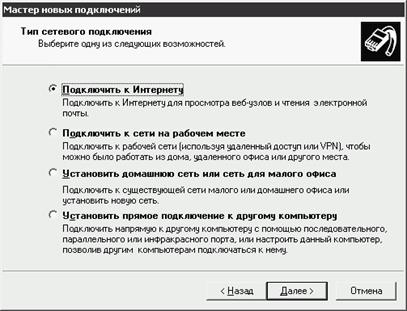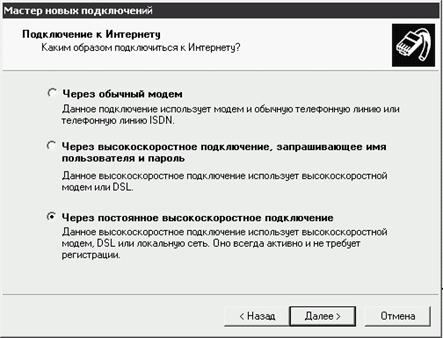Заглавная страница Избранные статьи Случайная статья Познавательные статьи Новые добавления Обратная связь FAQ Написать работу КАТЕГОРИИ: ТОП 10 на сайте Приготовление дезинфицирующих растворов различной концентрацииТехника нижней прямой подачи мяча. Франко-прусская война (причины и последствия) Организация работы процедурного кабинета Смысловое и механическое запоминание, их место и роль в усвоении знаний Коммуникативные барьеры и пути их преодоления Обработка изделий медицинского назначения многократного применения Образцы текста публицистического стиля Четыре типа изменения баланса Задачи с ответами для Всероссийской олимпиады по праву 
Мы поможем в написании ваших работ! ЗНАЕТЕ ЛИ ВЫ?
Влияние общества на человека
Приготовление дезинфицирующих растворов различной концентрации Практические работы по географии для 6 класса Организация работы процедурного кабинета Изменения в неживой природе осенью Уборка процедурного кабинета Сольфеджио. Все правила по сольфеджио Балочные системы. Определение реакций опор и моментов защемления |
Совместное использование Интернет-каналаСодержание книги
Поиск на нашем сайте
Общий доступ к Интернет-соединению в Windows XP осуществляется с помощью системы Internet Connection Sharing (ICS). Использование ICS предусматривает использование IP-адресов сетевых адаптеров из уже упоминаемого диапазона 192.168.0.1 — 192.168.0.254 с маской подсети 255.255.255.0. Главный компьютер с адресом 192.168.0.1 в данном примере не имеет установленного SP2. Компьютеру, который имеет разделяемое интернет -подключение, присваивается статический внутренний IP- адрес 192.168.0.1, адреса других компьютеров могут быть сконфигурированы как автоматически, так и вручную. Назначая адреса другим компьютерам сети надо помнить о том, что они не должны повторяться. В ICS есть понятие Шлюз по умолчанию – если какой-то из компьютеров сети обратится к сетевому ресурсу, расположенному за пределами локальной сети, запрос будет переадресован шлюзу, который выведет его в Интернет. Давайте настроим компьютер, подключение которого мы хотим сделать общим. Для этого войдем в Панель управления, выберем там значок Сетевые подключения, и среди подключений выберем то, общий доступ к которому хотим открыть. В Свойствах подключения, выберем вкладку Дополнительно (рис. 14).
Рис. 14Настройка подключения к Интернету В этом окне нужно отметить галочками все пункты и тем самым запустить ICS. Система выдаст предупреждение о том, что компьютеру будет присвоен статический IP- адрес, а другие компьютеры надо сконфигурировать заново (рис. 15). При этом система утверждает, что их надо сконфигурировать автоматически.
Рис. 15Разрешение общего доступа к Интернету Для автоматической конфигурации рабочих станций используется DHCP – Dynamic Host Configuration Protocol. Вы можете сконфигурировать клиентские машины вручную, но зачем тратить время, если есть автоматический механизм? Теперь перейдем в Панель управления, выберем Сетевые подключения, найдем среди сетевых подключений наше подключение по локальной сети. Выбрав его свойства и найдя там свойства TCP/IP, установим автоматическое получение IP-адреса. Рисунок 16:
Рис. 16Автоматическая настройка TCP/IP После настройки TCP/IP сеть снова заработает. Но попытка подключения к Интернету с одного из клиентских компьютеров ничего не даст. Для этого нужно настроить подключение к Интернету через локальную сеть. Войдите в Панель управления, найдите Свойства обозревателя и откройте их. В появившемся окне выберите вкладку Подключения и нажмите кнопку Установить. После этого появится окно Мастера подключения к Интернету. В окне Мастера Тип сетевого подключения оставьте переключатель в положении Подключить к Интернету (рис.17).
Рис. 17 Выбор типа сетевого подключения В следующем окне мастера надо выбрать Установить подключение вручную, а дальше на вопрос о том, каким образом подключиться к Интернету, выберите пункт Через постоянное высокоскоростное подключение (рис. 18)
Рис. 18 Выбор способа подключения к Интернету После этого окна Мастер не задаст больше никаких важных вопросов, вы попадете на финальную страничку и общее подключение к Интернету будет настроено. Теперь давайте сравним конфигурацию сетевых адаптеров главного компьютера, предоставляющего свое подключение другим компьютерам, и компьютера, который пользуется этим подключением.
Содержание отчета: 1. Тема, цель. 2. Письменно ответить на контрольные вопросы: 1. Перечислить основные этапы автоматическая настройка параметров локальной сети. 2. Необходимые действия для ручной установки локальной сети (два). 3. Можно назначить компьютерам локальной сети практически любой IP-адрес, но лучше, если он будет лежать в пределах от 192.168.0.1 до 192.168.0.254. Объяснить почему? 4. Отличие локального принтера от сетевого? 5. Установка сетевого принтера (порядок действий). 6. Механизм настройки общих папок. 7. Ручная настройка общего доступа в Интернет для компьютеров сети. 8. Вывод о проделанной работе. Лабораторная работа №5
|
||||||||||
|
Последнее изменение этой страницы: 2020-12-17; просмотров: 141; Нарушение авторского права страницы; Мы поможем в написании вашей работы! infopedia.su Все материалы представленные на сайте исключительно с целью ознакомления читателями и не преследуют коммерческих целей или нарушение авторских прав. Обратная связь - 3.12.34.211 (0.006 с.) |